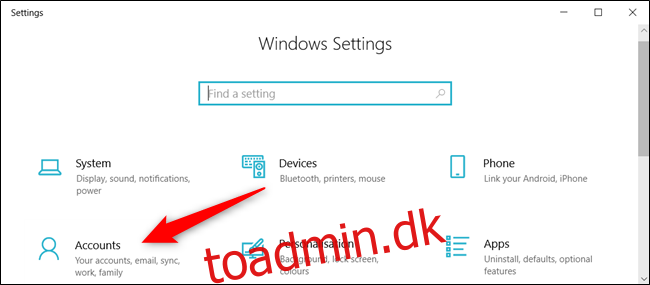Når du logger på Windows 10, vises dit fulde navn over adgangskoden. Du kan ændre dit visningsnavn – dit for- og efternavn – så de vises forskelligt på loginskærmen og i appen Indstillinger.
Uanset om du bruger en lokal konto eller en Microsoft-konto, er det nemt at ændre det viste navn, der er knyttet til den, med nogle få enkle trin.
Skift dit viste navn til en Microsoft-konto
For at ændre visningsnavnet på login-skærmen for dem med en Microsoft-konto, skal du åbne dine kontopræferencer på Microsofts websted og foretage ændringerne der. Sådan gør du det.
Åbn appen Indstillinger ved at trykke på Windows-tasten + I og klik på “Konti”.
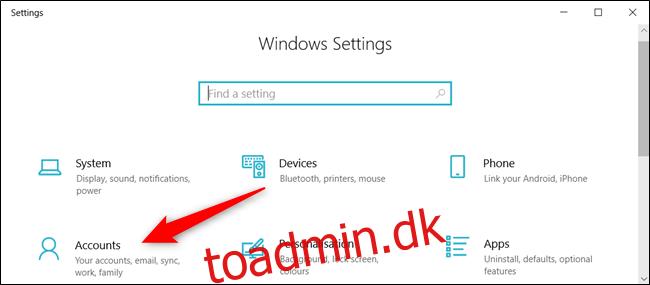
Under dit billede og visningsnavn skal du klikke på “Administrer min Microsoft-konto” for at åbne din kontopræferenceside i en browser.
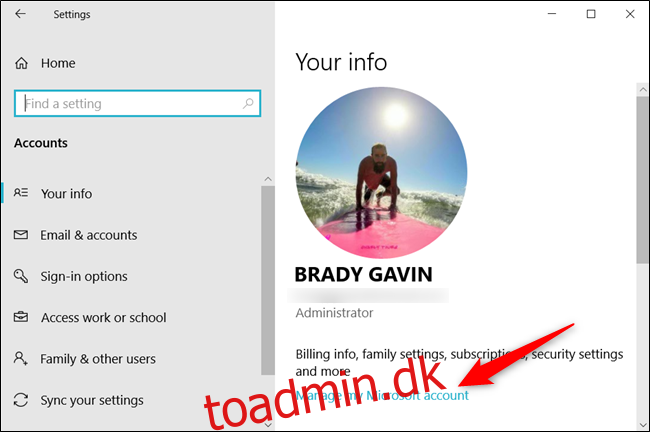
Når browseren er åbnet, og siden er indlæst, skal du klikke på rullemenuen “Flere handlinger” og derefter klikke på “Rediger profil” fra mulighederne nedenfor.
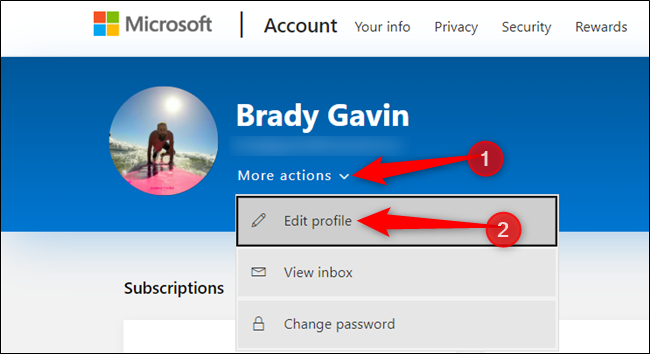
Klik på “Rediger navn” under dit navn.
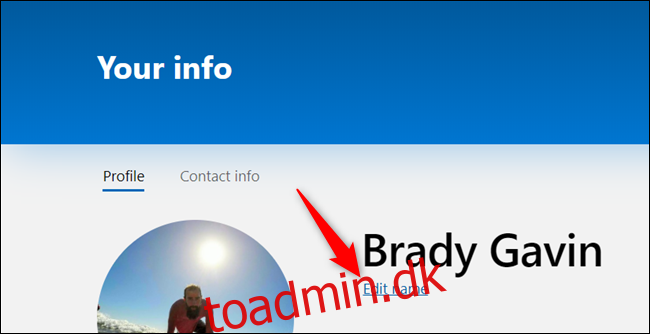
I de angivne felter skal du indtaste dit for- og efternavn, indtaste CAPTCHA-udfordringen og derefter klikke på “Gem” for at opdatere dit navn.
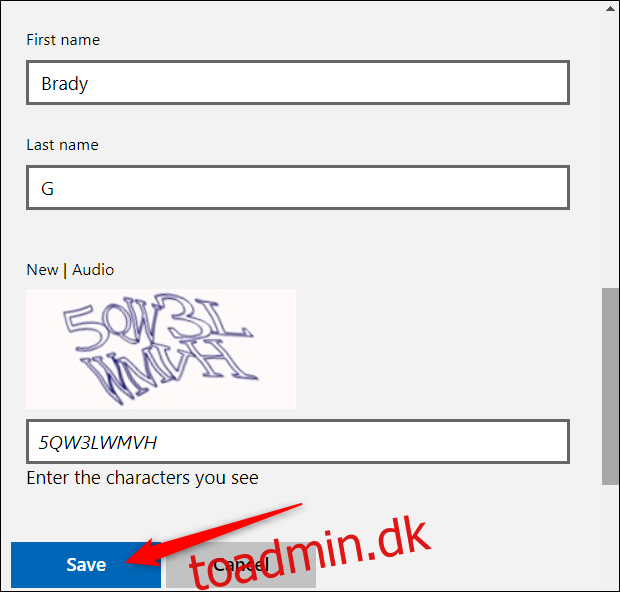
Når din Microsoft-profilside genindlæses, denne gang, opdateres den med det navn, du indtastede på den forrige skærm.
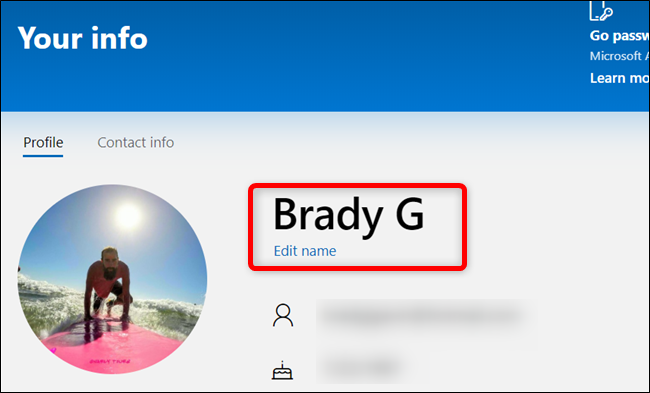
Når du ændrer dit Microsoft-kontonavn, ændres det på alle enheder, som du logger på med denne konto.
For at dit nye navn skal vises på Windows 10-logonskærmen, skal du logge ud af din konto. Så hvis du har noget ikke-gemt arbejde eller åbne programmer, skal du gemme dine fremskridt, før du logger ud.
Skift dit viste navn til en lokal konto
En lokal konto er en barebones-tilgang til at bruge Windows. Lokale konti har ikke de tilføjede funktioner – synkronisering af filer, indstillinger, browserhistorik osv. på tværs af flere enheder – men du er ikke forpligtet til at bruge en e-mailadresse for at bruge operativsystemet.
Fra den lokale konto, som du vil ændre visningsnavnet for, skal du starte Kontrolpanel. Du kan gøre dette ved at klikke på knappen Start eller trykke på Windows-tasten, skrive “Kontrolpanel” i søgefeltet i menuen Start og derefter klikke på appen Kontrolpanel.
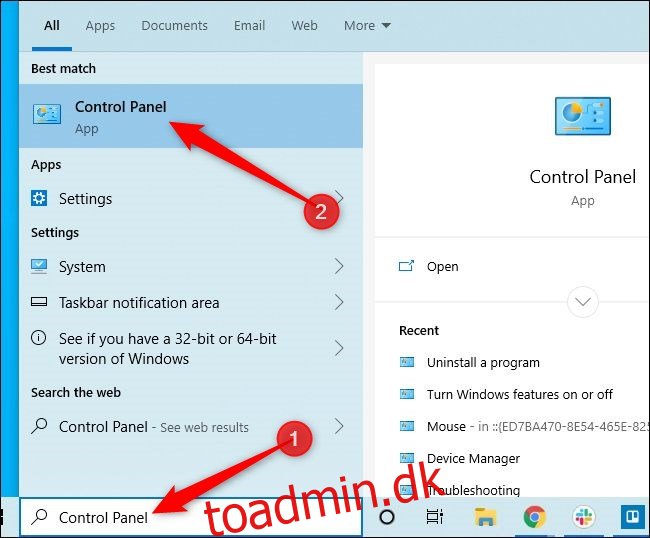
Klik derefter på “Brugerkonti.”
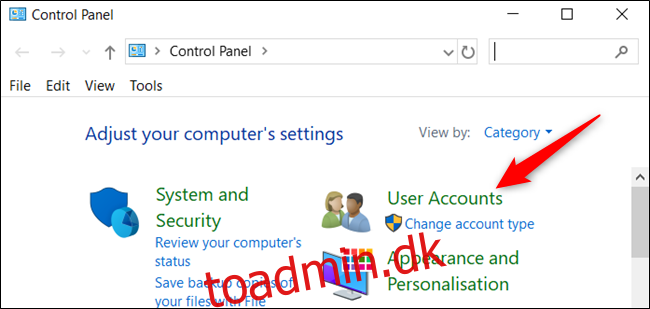
Klik på “Brugerkonti” en gang til.
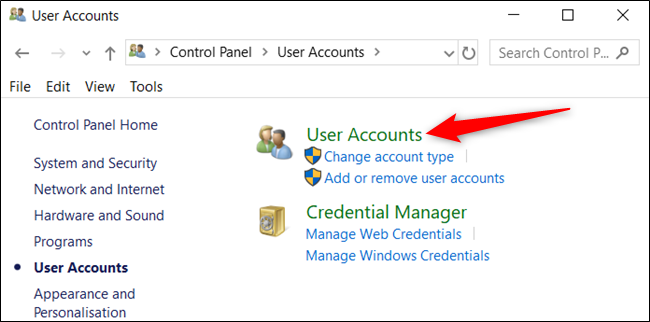
Vælg nu “Skift dit kontonavn” for at ændre dit visningsnavn.
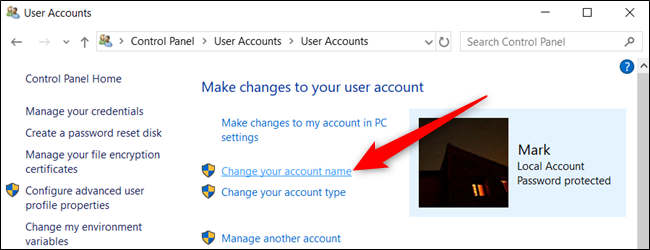
Bemærk: Hvis en organisation administrerer din computer, eller du ikke har administratorrettigheder, vil du ikke kunne ændre navnet på din konto.
Indtast det nye visningsnavn i tekstfeltet, og klik derefter på knappen “Skift navn” for at gemme ændringerne.
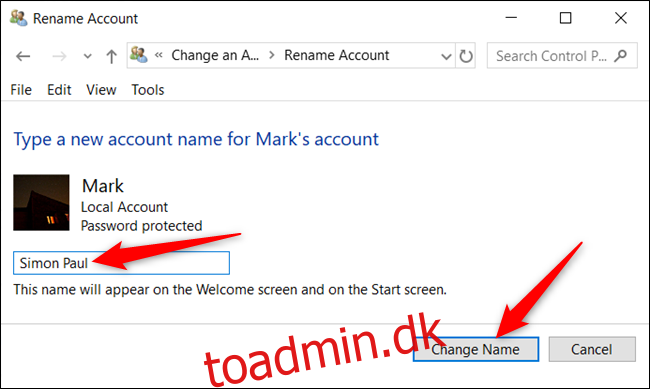
Det er det. Du kan nu lukke vinduet Kontrolpanel. Navneændringen træder ikke i kraft, før du logger ud af kontoen. Så hvis du har et ikke-gemt arbejde åbent, skal du sørge for at gemme, før du logger ud af kontoen.